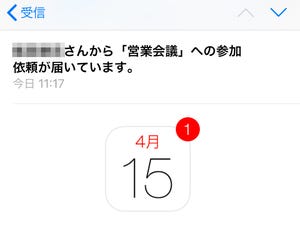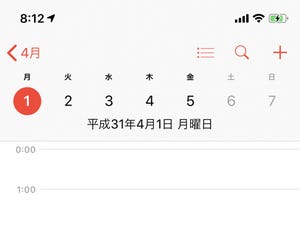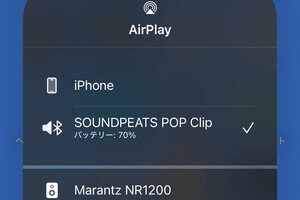社会人は時間厳守が常識。スケジュールを管理するには純正「カレンダー」アプリが便利ですが、ちょっと面倒な作業でもあります。大事なのは押さえるポイントを把握してなるべく省力化すること。今回は賢い使いこなしのポイントをご紹介します。
iPhone標準「カレンダー」で予定を確認する方法
MacやiPadと違って、iPhoneでは月の予定の全体を見渡しにくいのが難点です。そこで、表示方法を切り替えて必要な情報が見やすいように工夫してみましょう。
月表示でイベントのタイトルを確認する方法
通常の月表示ではイベントのある日に「・」がついているだけですが、表示方法を変えると選択した日付のイベントを確認できるようになります。
-

カレンダーの月表示で右上のボタンをタップ→選択した日付のイベントが表示されます
-

日表示でこのボタンをタップすると直近のイベント一覧が表示されます
横位置で週間表示にする方法
iPhoneを横位置にすると週間表示を見ることができます。1週間の予定を把握したい場合に便利です。また、日表示にするとイベント詳細を併記、月表示では選択した日のイベントを表示するなど、縦位置とは違った形で予定を確認できます(一部の機種は非対応です)。
-

カレンダーを横位置で表示すると一覧性が向上。日/週/月/年表示が可能です
次の予定を一番手早く確認するなら「ウィジェット」で
次の予定、何時にどこだっけ? と思ったら、iPhoneのロック画面を右へスワイプ。カレンダーを開く手間なく、ウィジェット画面(アプリの情報を一部常駐させる小窓)で当日の予定を確認できます。
-

ロック画面を左→右へスワイプ。ウィジェットで直近の予定を確認できます。また、「表示を増やす」でさらに先の時間帯まで見ることができます
-

ウィジェットを一番下までスクロールし「編集」をタップすると、表示項目・順番の編集が可能です
さらに、Apple Watchをお持ちの方ならコンプリケーションに「カレンダー」を設定しておくと、文字盤をチラ見するだけで次の予定(24時間以内)を確認できます
イベント登録は「場所」と「通知」が使いこなしのキモ
カレンダーは単に予定を確認するだけのアプリではありません。保存された情報を行動に活用することで本領を発揮します。効率よい行動ができるよう、必要な情報をなるべく省力化しつつ登録するのがポイントです。
「場所」の情報を入力して移動をスムーズに
14時から顧客を訪問予定、さて場所はどこだっけ? と調べ始めるより、イベント登録時に場所を入力しておけば、後から1タップで地図を表示できます。
-

イベント作成画面で場所を入力→イベント詳細画面に地図を表示。タップするとマップが開き、経路が表示されます
-

場所は駅名・企業名などでも検索できます。「連絡先」アプリに担当者名・企業名・住所を登録しておくとスムーズに検索できます
イベントの場所までの「移動時間」を含めて登録
場所が入力されていれば、そこまでの移動時間を自動的に含めてカレンダーに表示させることができます。
-

「移動時間」をタップ→「移動時間」をオンに、「出発地」を設定、移動方法を選択→カレンダーに移動時間が追加されました
「通知」を活用して準備を整えよう
イベントが始まる前に開始時刻を知らせてくれるのが「通知」機能。5分前、15分前など指定した時刻に通知してくれます。
-

「通知」を設定しておくと、指定した時刻にイベントの通知が届きます
また、場所が設定されているイベントについては現在地からの移動時間を逆算して「出発時刻」(目安)に通知することも可能です。
-

「出発時刻」にしておくと、移動時間を逆算して通知を届けてくれます
よく使う通知設定をデフォルトにしておくことができます。
-

設定を開き「デフォルトの通知の時間→イベント」をタップして時刻を選択
メールから2タップ、イベント登録を省力化する方法
会議や顧客訪問などについてメールで日時の連絡が届いた場合は、メールからイベントを登録するのがオススメ。メールの内容から自動的に必要な情報がピックアップされるので、入力を大幅に省力化できます。
-

日時や場所の記載されたメールが届くと、上記のような表示が出ます。「追加」をタップすると主な項目が入力された状態で新規イベント画面が開きます。必要に応じて修正し、「追加」で登録完了です
-

イベント検出の表示が出ない場合は日時表記(グレーの下線がある部分)をタップして「イベントを作成」→日時が入力された状態で新規イベント画面が開きます
このようにイベントを登録しておくと、イベント詳細画面からすぐに元のメールを開くことができます。担当者名や内線番号を思い出せない時にも検索より素早く確認できて便利です。
-

イベント詳細画面から「メールで開く」をタップ→元のメールがすぐに開きます
各種アプリのシェアメニューもイベント登録に活用
この他「シェア」からカレンダーにイベント登録できるアプリがあるので、活用してみてください。
-

メッセージの会話や、「路線検索」の検索結果、「映画.com」の公開情報などをカレンダーに追加できます